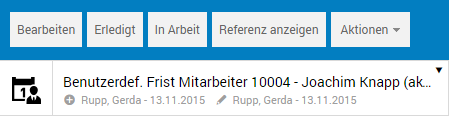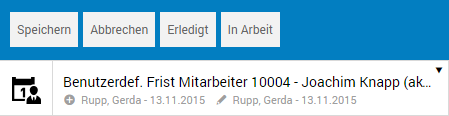Ansichten
Im Arbeitsbereich erfolgt jeweils modulabhängig die Anzeige und Bearbeitung der verschiedenen Ordnerinhalte.
Übersicht
Nach der Anmeldung an EASY HR wird im Arbeitsbereich zunächst die Übersicht dargestellt, die einen schnellen Einstieg in die aktuellen Vorgänge vermittelt. Die Ordner Eingang, Aufgaben, Favoriten, Wiedervorlage und Zuletzt benutzt werden in einer kombinierten Ansicht angezeigt.
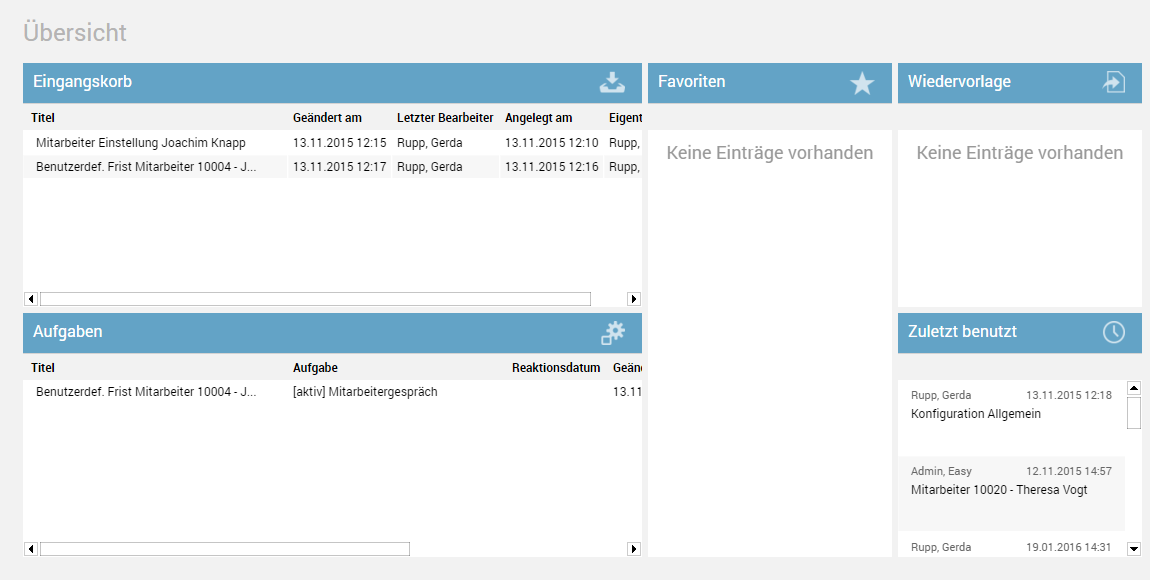
Listen-/Detailansicht
Durch Auswahl einer Mappe aus einem Ordner heraus wird in die Mappenansicht gewechselt. Im Arbeitsbereich wird hierbei in der Listenansicht der Ordner angezeigt, in dem die Mappe ausgewählt wurde. In der Detailansicht werden die verschiedenen Bestandteile der Mappe dargestellt. Der obere Bereich dient dabei der Anzeige des Mappeninhalts, im unteren Bereich werden abhängig vom Mappentyp beispielsweise alle aktiven Fristen angezeigt.
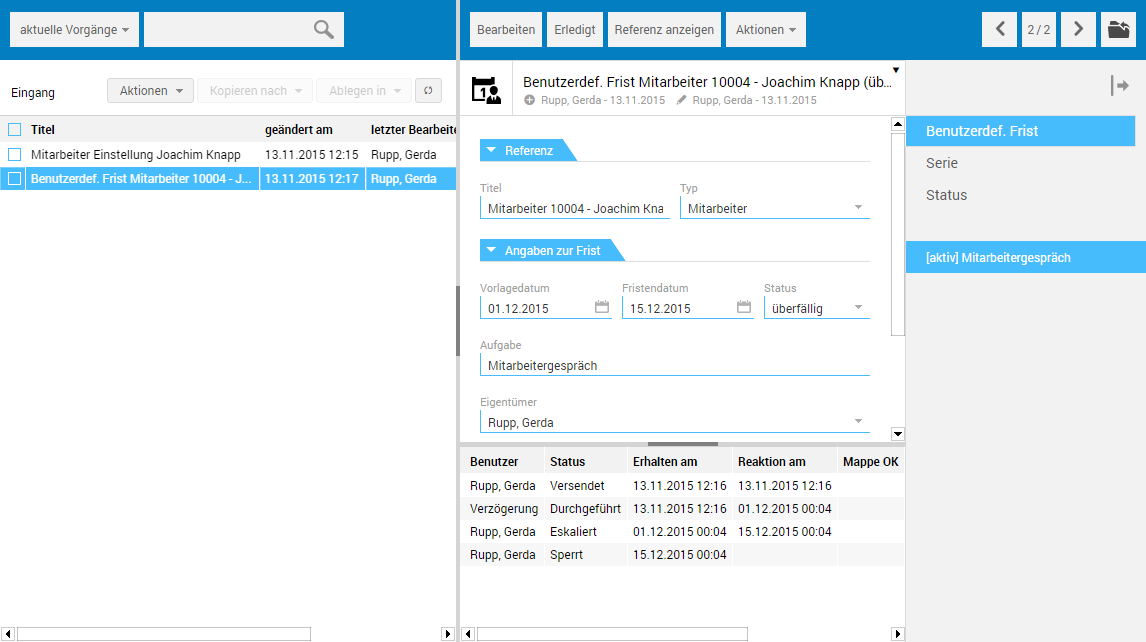
Register
Eine Mappe kann sich - abhängig vom Mappentyp - aus verschiedenen Registern zusammensetzen. Diese finden Sie im rechten Teil der Ansicht. Durch Anklicken eines Registers wird der zugehörige Inhalt angezeigt. Der Bereich unterhalb der Registerauswahl kann weitere, zusätzliche Informationen und Funktionen aufweisen.
Dropzone
Im Bearbeitungsmodus wird unter der Registerauswahl eine DropZone eingeblendet, über die sich der aktuellen Mappe Dokumente, beispielsweise aus dem Dateisystem, per Drag & Drop hinzufügen lassen.
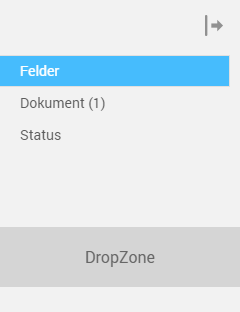
Ansichten modifizieren
Die Anzeige der Ansichten lässt sich den jeweiligen Erfordernissen anpassen.Über die vertikalen und horizontalen Begrenzungslinien der Ansichten können Anzeigebereiche aus-/eingeblendet werden. Die Seitenbegrenzungen weisen im mittleren Bereich farbliche Hervorhebungen auf. Durch Klicken in diese Bereiche kann beispielsweise die Detailansicht oder der Navigationsbereich ausgeblendet werden.
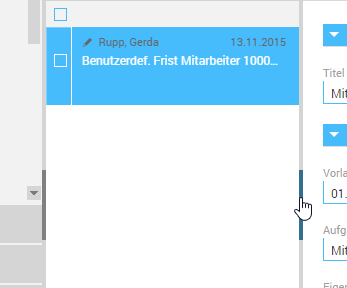
Um die Detailansicht zu vergrößern, lässt sich zudem die Registerauswahl ausblenden.

Mit der entsprechenden Schaltfläche blenden Sie die Registerauswahl wieder ein.

Schaltflächen und Menüs
Oberhalb der Listenansicht befinden sich Schaltflächen und Menüs, die Aktionen für die markierte Mappe bereitstellen. Diese sind abhängig vom jeweiligen Kontext und stellen somit immer die Funktionen bereit, die im aktuellen Zusammenhang sinnvoll sind. Die Auswahl der Mappen, für die eine Funktion ausgeführt werden soll, erfolgt durch vorheriges Markieren des vorangestellten Kontrollfeldes in den Zeilen.
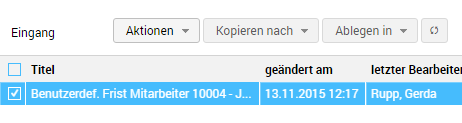
Funktionen und Menüs, die aus Platzgründen nicht dargestellt werden können, lassen sich über eine entsprechende Schaltfläche einblenden.

Oberhalb der Detailansicht finden Sie Schaltflächen und Menüs für die inhaltsbezogene Bearbeitung der Mappen. Welche Funktionen hier zur Verfügung stehen, ist abhängig davon, ob sich eine Mappe im Anzeige- oder Bearbeitungsmodus befindet.